
ಗೇಮಿಂಗ್ ಯೋಜನೆಗಳು ಬಳಕೆದಾರರಿಗೆ ಸಂತೋಷವನ್ನು ತರಲು ಮತ್ತು ಅವರ ಬಿಡುವಿನ ವ್ಯವಸ್ಥೆಯನ್ನು ಆಯೋಜಿಸಲು ವಿನ್ಯಾಸಗೊಳಿಸಲಾಗಿದೆ. ಕೆಲವು ಸಂದರ್ಭಗಳಲ್ಲಿ, ಆಟದ ಒಂದು ನಿರ್ದಿಷ್ಟ ಪ್ರಮಾಣದ ತೊಂದರೆಗಳನ್ನು ತಲುಪಿಸಬಹುದು, ಉದಾಹರಣೆಗೆ, ಹಳೆಯ ಆವೃತ್ತಿಯ ಮೇಲೆ ಹೊಸ ಆವೃತ್ತಿಯನ್ನು ಸ್ಥಾಪಿಸುವಾಗ. ಹೆಚ್ಚಾಗಿ, ಹಿಂದಿನ ಆವೃತ್ತಿಯ ತಪ್ಪಾದ ಅನ್ಇನ್ಸ್ಟಾಲಿಂಗ್ ಆಗುತ್ತದೆ. ಈ ಲೇಖನದಲ್ಲಿ ಪಿಸಿಗಳೊಂದಿಗೆ ಸಿಮ್ಸ್ 3 ಅನ್ನು ಸರಿಯಾಗಿ ತೆಗೆದುಹಾಕುವ ವಿಧಾನಗಳನ್ನು ನಾವು ವಿಶ್ಲೇಷಿಸುತ್ತೇವೆ.
ಆಟದ ಸಿಮ್ಸ್ 3 ಅನ್ನು ತೆಗೆದುಹಾಕಲಾಗುತ್ತಿದೆ
ಪ್ರಾರಂಭಿಸಲು, ಸರಿಯಾಗಿ ತೆಗೆದುಹಾಕುವ ಅಗತ್ಯವಿರುವ ಬಗ್ಗೆ ಮಾತನಾಡೋಣ. ಸಿಸ್ಟಮ್ನಲ್ಲಿ ಪಿಸಿ ಆಟವನ್ನು ಅನುಸ್ಥಾಪಿಸುವಾಗ, ಅಗತ್ಯವಾದ ಫೈಲ್ಗಳು ಮತ್ತು ರಿಜಿಸ್ಟ್ರಿ ಕೀಗಳು ರಚಿಸಲ್ಪಡುತ್ತವೆ, ಅವುಗಳಲ್ಲಿ ಕೆಲವು ವ್ಯವಸ್ಥೆಯಲ್ಲಿ ಉಳಿಯಬಹುದು, ಇದು ಪ್ರತಿಯಾಗಿ, ಇತರ ಆವೃತ್ತಿಗಳು ಅಥವಾ ಸೇರ್ಪಡೆಗಳ ಸಾಮಾನ್ಯ ಕಾರ್ಯಾಚರಣೆಗೆ ಅಡಚಣೆಯಾಗಿದೆ.ಸಿಮ್ಸ್ ತೆಗೆದುಹಾಕುವ ವಿಧಾನಗಳು ಹಲವಾರು, ಇದು ಎಲ್ಲಾ ಅನುಸ್ಥಾಪನ ಮತ್ತು ವಿತರಣೆಯ ಪ್ರಕಾರವನ್ನು ಅವಲಂಬಿಸಿರುತ್ತದೆ. ಉದಾಹರಣೆಗೆ, ಪರವಾನಗಿ ಪಡೆದ ಆವೃತ್ತಿಗಳು ಸಾಮಾನ್ಯವಾಗಿ ಪ್ರಮಾಣಿತ ವ್ಯವಸ್ಥೆಗಳು, ಉಗಿ ಅಥವಾ ಮೂಲವನ್ನು ಬಳಸಿಕೊಂಡು ಅಸ್ಥಾಪಿಸಲ್ಪಡುತ್ತವೆ, ಆದರೆ ಪೈರೇಟೆಡ್ ಪ್ರತಿಗಳು ಸಾಮಾನ್ಯವಾಗಿ ಕೆಲವು ಕಾರ್ಯಾಚರಣೆಗಳ ಮರಣದಂಡನೆ ಅಗತ್ಯವಿರುತ್ತದೆ.
ವಿಧಾನ 1: ಸ್ಟೀಮ್ ಅಥವಾ ಮೂಲ
ನೀವು ಸ್ಟೀಮ್ ಅಥವಾ ಮೂಲವನ್ನು ಬಳಸಿ ಆಟವನ್ನು ಸ್ಥಾಪಿಸಿದರೆ, ಸೂಕ್ತವಾದ ಸೇವೆ ಕ್ಲೈಂಟ್ ಪ್ಯಾನಲ್ ಅನ್ನು ಬಳಸಿಕೊಂಡು ಅದನ್ನು ಅಳಿಸಲು ಅವಶ್ಯಕ.
ಇನ್ನಷ್ಟು ಓದಿ: ಸ್ಟೀಮ್, ಮೂಲದಲ್ಲಿ ಆಟವನ್ನು ಹೇಗೆ ತೆಗೆದುಹಾಕಿ

ವಿಧಾನ 2: ರೆವೊ ಅಸ್ಥಾಪನೆಯನ್ನು
ಎಲ್ಲಾ ಸಂದರ್ಭಗಳಲ್ಲಿ, ಅತ್ಯಂತ ಚಾಲನೆಯಲ್ಲಿರುವ, ಯಾವುದೇ ಪ್ರೋಗ್ರಾಂಗಳನ್ನು ತೆಗೆದುಹಾಕುವುದು ಸಂಪೂರ್ಣವಾಗಿ ರೆವೊ ಅನ್ಇನ್ಸ್ಟಾಲರ್ ಅನ್ನು ನಕಲಿಸುತ್ತದೆ. ಅಸ್ಥಾಪಿಸುತ್ತಿದ್ದ ನಂತರ ಉಳಿದಿರುವ ಸಿಸ್ಟಮ್ ನೋಂದಾವಣೆಯಲ್ಲಿ ಡಿಸ್ಕುಗಳು ಮತ್ತು ಪ್ಯಾರಾಮೀಟರ್ಗಳಲ್ಲಿ (ಕೀಲಿಗಳು) ಉಳಿದ ದಾಖಲೆಗಳನ್ನು ಕಂಡುಹಿಡಿಯಲು ಮತ್ತು ಅಳಿಸಲು ಈ ಸಾಫ್ಟ್ವೇರ್ ಸಾಧ್ಯವಾಗುತ್ತದೆ.
ಇನ್ನಷ್ಟು ಓದಿ: ರಿವೊ ಅಸ್ಥಾಪನೆಯನ್ನು ಹೇಗೆ ಬಳಸುವುದು
"ಟೈಲಿಂಗ್ಸ್" ನಿಂದ ಸಿಸ್ಟಮ್ ಅನ್ನು ಖಂಡಿತವಾಗಿಯೂ ತೆರವುಗೊಳಿಸಲು, ನಾವು ಮುಂದುವರಿದ ಮೋಡ್ನಲ್ಲಿ ಸ್ಕ್ಯಾನಿಂಗ್ ಅನ್ನು ಶಿಫಾರಸು ಮಾಡುತ್ತೇವೆ. ಕೇವಲ ಆದ್ದರಿಂದ ನೀವು ಪ್ರಕ್ರಿಯೆಯ ಪೂರ್ಣಗೊಂಡ ನಂತರ ಅನಗತ್ಯ ಅಂಶಗಳ ಸಂಪೂರ್ಣ ಅನುಪಸ್ಥಿತಿಯನ್ನು ಖಾತರಿಪಡಿಸಬಹುದು.

ವಿಧಾನ 3: ಸ್ಟ್ಯಾಂಡರ್ಡ್ ಸಿಸ್ಟಮ್ ಪರಿಕರಗಳು
ವಿಂಡೋಸ್ ಸ್ಥಾಪಿತ ಪ್ರೋಗ್ರಾಂಗಳೊಂದಿಗೆ ಕೆಲಸ ಮಾಡಲು ತನ್ನದೇ ಆದ ಸಾಧನವನ್ನು ಹೊಂದಿದೆ. ಇದು "ಕಂಟ್ರೋಲ್ ಪ್ಯಾನಲ್" ನಲ್ಲಿದೆ ಮತ್ತು ಇದನ್ನು "ಪ್ರೋಗ್ರಾಂಗಳು ಮತ್ತು ಘಟಕಗಳು", ಮತ್ತು ಗೆಲುವು XP - "ಅನುಸ್ಥಾಪನೆ ಮತ್ತು ಅಳಿಸುವಿಕೆ ಪ್ರೋಗ್ರಾಂಗಳು" ಎಂದು ಕರೆಯಲಾಗುತ್ತದೆ.
- "ರನ್" ಸ್ಟ್ರಿಂಗ್ ಅನ್ನು ತೆರೆಯಿರಿ ("ರನ್") ಗೆಲುವು + ಆರ್ ಕೀಗಳ ಸಂಯೋಜನೆ ಮತ್ತು ಆಜ್ಞೆಯನ್ನು ಕಾರ್ಯಗತಗೊಳಿಸಿ
appwiz.cpl
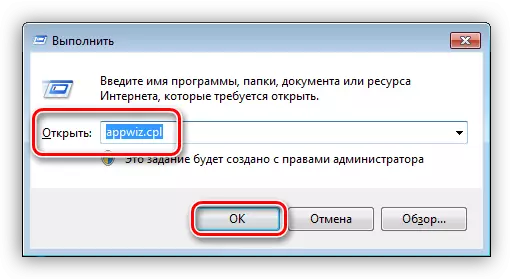
- ನಾವು ಪಟ್ಟಿಯಲ್ಲಿ ಸ್ಥಾಪಿತ ಆಟವನ್ನು ಹುಡುಕುತ್ತಿದ್ದೇವೆ, ಹೆಸರು ಮೂಲಕ ಬಲ ಮೌಸ್ ಬಟನ್ ಕ್ಲಿಕ್ ಮಾಡಿ ಮತ್ತು "ಅಳಿಸಿ" ಕ್ಲಿಕ್ ಮಾಡಿ.

- ಆಟದ ಅನುಸ್ಥಾಪಕವು ತೆರೆಯುತ್ತದೆ, ಅದರ ದೃಷ್ಟಿಕೋನವು ಸಿಮ್ಸ್ ಅನ್ನು ಸ್ಥಾಪಿಸಿದ ವಿತರಣೆಯನ್ನು ಅವಲಂಬಿಸಿರುತ್ತದೆ. ಹೆಚ್ಚಿನ ಸಂದರ್ಭಗಳಲ್ಲಿ, ಅನುಗುಣವಾದ ಗುಂಡಿಯನ್ನು ಒತ್ತುವ ಮೂಲಕ ನಮ್ಮ ಉದ್ದೇಶವನ್ನು ದೃಢೀಕರಿಸಿದ ನಂತರ ಪ್ರಕ್ರಿಯೆಯು ಪ್ರಾರಂಭವಾಗುತ್ತದೆ.

ಕಾರ್ಯಾಚರಣೆಯನ್ನು ಪೂರ್ಣಗೊಳಿಸಿದ ನಂತರ, ನೀವು ಅಳಿಸಿದ ಹಸ್ತಚಾಲಿತ ವಿಧಾನಕ್ಕೆ ಹೋಗಬೇಕಾಗುತ್ತದೆ.
ವಿಧಾನ 4: ಗೇಮ್ ಅಸ್ಥಾಪನೆಯನ್ನು
ಈ ವಿಧಾನವು ಇನ್ಸ್ಟಾಲ್ ಆಟದ ಫೋಲ್ಡರ್ನಲ್ಲಿರುವ ಅನ್ಇನ್ಸ್ಟಾಲರ್ನ ಬಳಕೆಯನ್ನು ಸೂಚಿಸುತ್ತದೆ. ಇದನ್ನು ಪ್ರಾರಂಭಿಸಬೇಕು ಮತ್ತು ಅಪೇಕ್ಷಿಸುತ್ತದೆ.

ಅಳಿಸಿದ ನಂತರ, ಹಸ್ತಚಾಲಿತ ಶುದ್ಧೀಕರಣ ವ್ಯವಸ್ಥೆ ಅಗತ್ಯವಿರುತ್ತದೆ.
ವಿಧಾನ 5: ಮ್ಯಾನುಯಲ್
ಈ ಪ್ಯಾರಾಗ್ರಾಫ್ನಲ್ಲಿ ತೋರಿಸಿರುವ ಸೂಚನೆಗಳನ್ನು ನೀವು ಎಲ್ಲಾ ಫೋಲ್ಡರ್ಗಳು, ಫೈಲ್ಗಳನ್ನು ಅಳಿಸಲು ಸಹಾಯ ಮಾಡುತ್ತದೆ ಕೈಪಿಡಿ ಮೋಡ್ನಲ್ಲಿ ಕಂಪ್ಯೂಟರ್ನಿಂದ ಕೀಲಿಗಳನ್ನು ಆಡುತ್ತದೆ. ಇದರ ಜೊತೆಗೆ, ಉಗಿ ಮತ್ತು ಮೂಲವನ್ನು ಹೊರತುಪಡಿಸಿ ಯಾವುದೇ ವಿಧಾನಗಳನ್ನು ಅಸ್ಥಾಪಿಸಿದ ನಂತರ ಈ ಕ್ರಮಗಳನ್ನು ಮಾಡಬೇಕು.
- ಮೊದಲನೆಯದಾಗಿ, ನಾವು ಆಟವನ್ನು ಸ್ಥಾಪಿಸುವ ಮಾರ್ಗದಲ್ಲಿ ಹೋಗುತ್ತೇವೆ. ಪೂರ್ವನಿಯೋಜಿತವಾಗಿ, ಫೋಲ್ಡರ್ನಲ್ಲಿ ಇದು "ಸೂಚಿಸುತ್ತದೆ"
ಸಿ: \ ಪ್ರೋಗ್ರಾಂ ಫೈಲ್ಗಳು (x86) \ ಸಿಮ್ಸ್ 3
32 ಬಿಟ್ಗಳ ಸ್ವಲ್ಪ ಹೊಂದಿರುವ ವ್ಯವಸ್ಥೆಗಳಲ್ಲಿ, ಮಾರ್ಗವು ಹೀಗಿರುತ್ತದೆ:
ಸಿ: \ ಪ್ರೋಗ್ರಾಂ ಫೈಲ್ಗಳು \ ಸಿಮ್ಸ್ 3
ಫೋಲ್ಡರ್ ಅಳಿಸಿ.

- ತೆಗೆದುಹಾಕಬೇಕಾದ ಮುಂದಿನ ಫೋಲ್ಡರ್
ಸಿ: \ ಬಳಕೆದಾರರು ನಿಮ್ಮ ಖಾತೆ \ ಡಾಕ್ಯುಮೆಂಟ್ಸ್ \ ಎಲೆಕ್ಟ್ರಾನಿಕ್ ಆರ್ಟ್ಸ್ \ ಸಿಮ್ಸ್ 3
ವಿಂಡೋಸ್ XP ಯಲ್ಲಿ:
ಸಿ: \ ಡಾಕ್ಯುಮೆಂಟ್ಗಳು ಮತ್ತು ಸೆಟ್ಟಿಂಗ್ಗಳು \ ನಿಮ್ಮ ಖಾತೆ \ ನನ್ನ ಡಾಕ್ಯುಮೆಂಟ್ಸ್ \ ಎಲೆಕ್ಟ್ರಾನಿಕ್ ಆರ್ಟ್ಸ್ \ ಸಿಮ್ಸ್ 3

- ಮುಂದೆ, "ರನ್" ಸ್ಟ್ರಿಂಗ್ ಅನ್ನು ಬಳಸಿಕೊಂಡು ಸಿಸ್ಟಮ್ ರಿಜಿಸ್ಟ್ರಿ ಎಡಿಟರ್ ಅನ್ನು ಪ್ರಾರಂಭಿಸಿ (ವಿನ್ + ಆರ್).
REGADIT.

- ಸಂಪಾದಕದಲ್ಲಿ, ನಾವು ಶಾಖೆಯಾಗಿ ತಿರುಗುತ್ತೇವೆ, ಅದರ ಸ್ಥಳವು ವ್ಯವಸ್ಥೆಯ ಬಿಟ್ ಅನ್ನು ಅವಲಂಬಿಸಿರುತ್ತದೆ.
64 ಬಿಟ್ಗಳು:
Hkey_local_machine \ ತಂತ್ರಾಂಶ \ wow6432node \ ಎಲೆಕ್ಟ್ರಾನಿಕ್ ಆರ್ಟ್ಸ್
32 ಬಿಟ್ಗಳು:
Hkey_local_machine \ ತಂತ್ರಾಂಶ \ ಎಲೆಕ್ಟ್ರಾನಿಕ್ ಆರ್ಟ್ಸ್
ನಾವು "ಸಿಮ್ಸ್" ಫೋಲ್ಡರ್ ಅನ್ನು ಅಳಿಸುತ್ತೇವೆ.
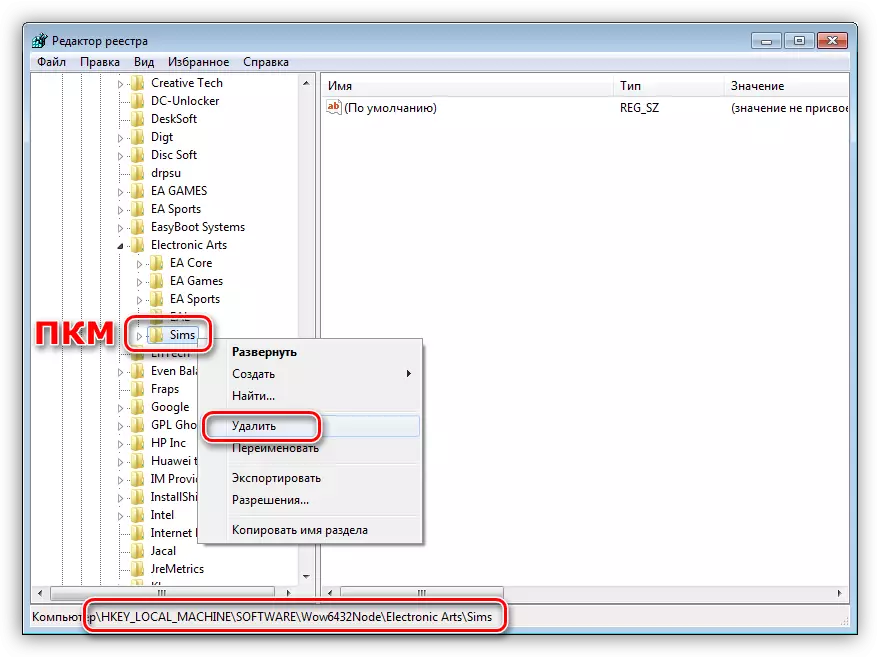
- ಇಲ್ಲಿ, ಎಲೆಕ್ಟ್ರಾನಿಕ್ ಆರ್ಟ್ಸ್ ಫೋಲ್ಡರ್ನಲ್ಲಿ, ನಾವು ವಿಭಾಗವನ್ನು (ಲಭ್ಯವಿದ್ದರೆ) "ಇಎ ಕೋರ್", ನಂತರ "ಇನ್ಸ್ಟಾಲ್ ಗೇಮ್ಸ್" ಮತ್ತು "SISS3" ಎಂಬ ಹೆಸರಿನಲ್ಲಿ ಎಲ್ಲಾ ಫೋಲ್ಡರ್ಗಳನ್ನು ಅಳಿಸಿಹಾಕುತ್ತೇವೆ.

- ನಾವು ಅಳಿಸುವ ಮುಂದಿನ ವಿಭಾಗವು ಕೆಳಗಿನ ವಿಳಾಸದಲ್ಲಿ ಇದೆ.
64 ಬಿಟ್ಗಳು:
Hkey_local_machine \ ತಂತ್ರಾಂಶ \ wow6432node \ ಸಿಮ್ಸ್
32 ಬಿಟ್ಗಳು:
Hkey_local_machine \ ತಂತ್ರಾಂಶ \ ಸಿಮ್ಸ್
ಈ ವಿಭಾಗವನ್ನು ಅಳಿಸಿ.
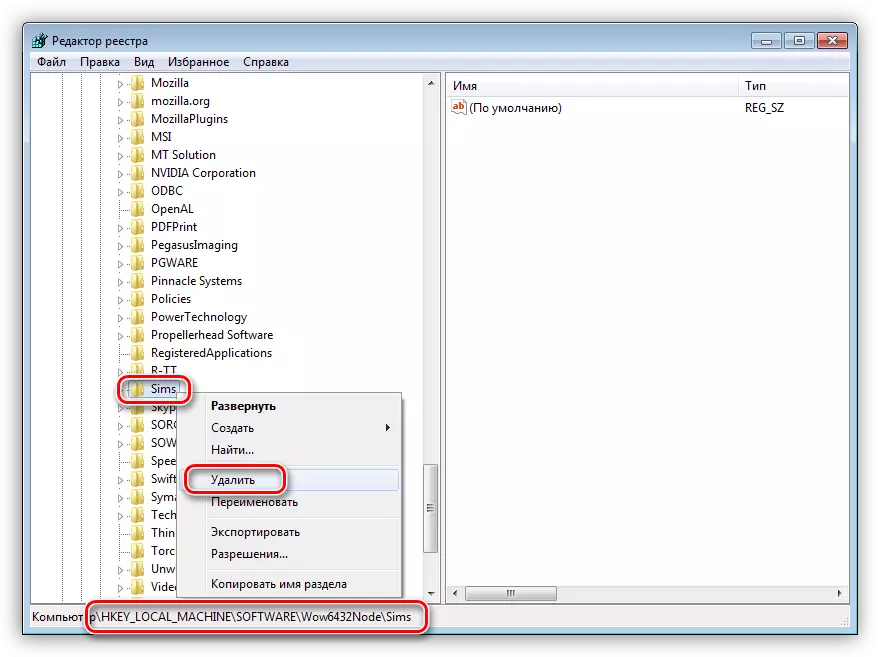
- ಅಂತಿಮ ಹಂತವು ಉಳಿದಿದೆ - ಸಿಸ್ಟಮ್ ಅನ್ನು ಅಸ್ಥಾಪಿಸು ಮಾಹಿತಿಯೊಳಗಿಂದ ಶುದ್ಧೀಕರಣ. ಇದನ್ನು ರಿಜಿಸ್ಟ್ರಿ ನಿಯತಾಂಕಗಳಲ್ಲಿ ಮತ್ತು ಡಿಸ್ಕ್ನಲ್ಲಿ ವಿಶೇಷ ಫೈಲ್ಗಳಲ್ಲಿ ಸೂಚಿಸಲಾಗುತ್ತದೆ. ಅಂತಹ ಡೇಟಾವನ್ನು ಸಂಗ್ರಹಿಸಲು ಜವಾಬ್ದಾರಿಯುತ ರಿಜಿಸ್ಟ್ರಿ ಶಾಖೆ:
Hkey_local_machine \ ತಂತ್ರಾಂಶ \ wow6432node \ ಮೈಕ್ರೋಸಾಫ್ಟ್ \ ವಿಂಡೋಸ್ \ ಕರೆಂಟ್ ವರ್ಸಸ್ \ ಅಸ್ಥಾಪಿಸು
32-ಬಿಟ್ ವ್ಯವಸ್ಥೆಗಳಲ್ಲಿ:
HKEY_LOCAL_MACHINE \ ತಂತ್ರಾಂಶ \ ಮೈಕ್ರೋಸಾಫ್ಟ್ ವಿಂಡೋಸ್ \ ಸಂಪರ್ಕವರ್ಷನ್ \ ಅಸ್ಥಾಪಿಸು

"ಇನ್ಸ್ಟಾಲ್ ಷೀಲ್ಡ್ ಅನುಸ್ಥಾಪನಾ ಮಾಹಿತಿ" ಫೋಲ್ಡರ್ನಲ್ಲಿ ಫೈಲ್ಗಳು "ಸುಳ್ಳು"
ಸಿ: \ ಪ್ರೋಗ್ರಾಂ ಫೈಲ್ಗಳು (X86)
ಅಥವಾ
ಸಿ: \ ಪ್ರೋಗ್ರಾಂ ಫೈಲ್ಗಳು

ಮೂಲಭೂತ ಆಟ ಮತ್ತು ಪ್ರತಿ ಸೇರ್ಪಡೆಯು ಡಿಸ್ಕ್ನಲ್ಲಿರುವ ಅದೇ ಹೆಸರಿನ ನೋಂದಾವಣೆ ಕೀ ಮತ್ತು ಫೋಲ್ಡರ್ಗೆ ಅನುಗುಣವಾಗಿರುತ್ತದೆ. ಉದಾಹರಣೆಗೆ, "{88B1984E-36F0-47B8-B8DC-728966807A9C}". ಹಸ್ತಚಾಲಿತ ಹುಡುಕಾಟದೊಂದಿಗೆ, ಅಂಶಗಳ ಹೆಸರುಗಳ ಸಂಕೀರ್ಣತೆಯಿಂದಾಗಿ ನೀವು ದೋಷವನ್ನು ಊಹಿಸಬಹುದು, ನಾವು ಜೋಡಿ ವಾದ್ಯಗಳನ್ನು ಬಳಸುತ್ತೇವೆ. ಮೊದಲಿಗೆ ಅಗತ್ಯ ವಿಭಾಗಗಳನ್ನು ತೆಗೆದುಹಾಕುವ ಒಂದು ನೋಂದಾವಣೆ ಫೈಲ್, ಮತ್ತು ಎರಡನೆಯದು - "ಆಜ್ಞಾ ಸಾಲಿನ" ಸ್ಕ್ರಿಪ್ಟ್, ಬಯಸಿದ ಫೋಲ್ಡರ್ಗಳನ್ನು ತಿನ್ನುವುದು.
ಫೈಲ್ಗಳನ್ನು ಡೌನ್ಲೋಡ್ ಮಾಡಿ
- ನಾವು ಎರಡೂ ಫೈಲ್ಗಳನ್ನು ಡಬಲ್ ಕ್ಲಿಕ್ ಮೂಲಕ ಪ್ರಾರಂಭಿಸುತ್ತೇವೆ. ವ್ಯವಸ್ಥೆಯ ಗಾತ್ರಕ್ಕೆ ಗಮನ ಕೊಡಿ - ಪ್ರತಿ ಡಾಕ್ಯುಮೆಂಟ್ನ ಶೀರ್ಷಿಕೆಯಲ್ಲಿ ಅನುಗುಣವಾದ ಸಂಖ್ಯೆಗಳು ಇರುತ್ತವೆ.

- ನಿಮ್ಮ ಕಂಪ್ಯೂಟರ್ ಅನ್ನು ರೀಬೂಟ್ ಮಾಡಿ.
ತೀರ್ಮಾನ
ನೀವು ನೋಡುವಂತೆ, ಸಿಮ್ಸ್ 3 ಅಸ್ಥಾಪನೆಯು ಸರಳವಾದ ಪ್ರಕ್ರಿಯೆಯಾಗಿದೆ. ನಿಜ, ಫೈಲ್ಗಳು ಮತ್ತು ಕೀಲಿಗಳಿಂದ ಸಿಸ್ಟಮ್ನ ಹಸ್ತಚಾಲಿತ ಶುಚಿಗೊಳಿಸುವಿಕೆ ಬಗ್ಗೆ ಹೇಳಲಾಗುವುದಿಲ್ಲ (ಅಥವಾ ಅಳಿಸುವ ಅಸಾಧ್ಯ) ಆಟಗಳನ್ನು ಅಳಿಸಿಹಾಕುತ್ತದೆ. ಒಂದು ಪೈರೇಟೆಡ್ ನಕಲನ್ನು ಬಳಸಿದರೆ, ನೀವು ಸಿದ್ಧಪಡಿಸಬೇಕಾಗಿದೆ. ಇತರ ಸಂದರ್ಭಗಳಲ್ಲಿ, ವಿವರಿಸಿದ ಪರಿಕರಗಳ ಸಹಾಯಕ್ಕೆ ನೀವು ಆಶ್ರಯಿಸಬಹುದು.
